Software gratuito para medir el tiempo de arranque o inicio en Windows 11/10
Durante un período de tiempo, instala varios programas en su computadora con Windows . Muchos de estos programas agregan entradas a los elementos de inicio y agregan servicios(Services) a Windows , que deben iniciarse cuando se inicia Windows . Esto da como resultado la ralentización de su PC con Windows , en términos de tiempos de arranque y rendimiento, porque muchos programas quieren ejecutarse.
Puede usar la utilidad MSConfig incorporada(MSConfig Utility) , o algún buen programa gratuito como WinPatrol o CCleaner , para eliminar, deshabilitar o administrar sus programas de inicio(remove, disable, or manage your startup programs) . Pero si necesita medir el tiempo de arranque o el tiempo que tarda en iniciarse su Windows 11/10/8/7, deberá usar Windows Assessment and Deployment Toolkit , o puede consultar algunos de estos software gratuitos que le permiten hacerlo fácilmente.
Medir el tiempo de inicio(Startup) o arranque(Boot Time) en Windows 11/10
Echaremos un vistazo al siguiente software gratuito que le ayudará a medir el tiempo de arranque o de arranque en Windows 11/10 :
- Temporizador de arranque de Windows
- Corredor de botas
- Temporizador de aplicaciones
- soluto
- Análisis de arranque de MaaS360.
1] Temporizador de arranque de Windows
Windows Boot Timer se carga en la memoria cuando enciende su computadora y mide el tiempo total de arranque del sistema. Una vez que se han cargado todos los procesos del sistema, la utilidad se elimina de la memoria del sistema y muestra el tiempo total de arranque. No se requiere instalación. Todo lo que necesita hacer es hacer doble clic en el ejecutable y al reiniciar; mostrará el tiempo que tarda su computadora en cargar Windows. No cuenta el tiempo que se tarda en pasar por el BIOS ni en el arranque del BIOS para obtener una contraseña .(BIOS)
2] corredor de botas
BootRacer le permitirá medir el tiempo requerido para que su computadora con Windows arranque. La función principal de BootRacer es el control total sobre el tiempo de arranque de Windows .
3] Temporizador de aplicaciones
AppTimer es un software gratuito que ejecutará un ejecutable, un número preestablecido de veces y luego medirá el tiempo que tarda en iniciarse cada vez. Mide el tiempo hasta el estado en que se acepta la entrada del usuario antes de salir de la aplicación. Después de cada ejecución , AppTimer cerrará la aplicación de forma automática, antes de reiniciarla nuevamente.
4] Solución
Soluto no solo medirá su tiempo de arranque, sino que también lo ayudará a optimizar aún más el tiempo de arranque. Emplea tecnologías innovadoras del kernel de Windows de bajo nivel para identificar lo que los usuarios le piden a su PC que haga y lo que su PC hace a cambio. Puede retrasar la carga de programas o servicios que no son necesarios cuando la computadora está arrancando y preparándose para su uso. De esta manera, dichos programas y servicios se inician un poco más tarde, lo que hace que su computadora esté mucho antes y lista para que la use.
5] Analizador de arranque
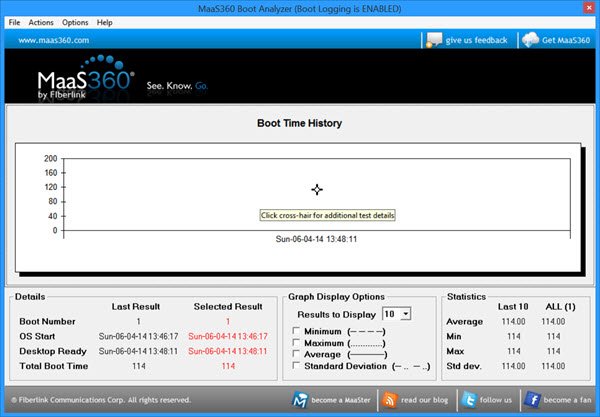
MaaS360 Boot Analyzer le brindará información detallada sobre la actividad de arranque de su computadora. Tiene una interfaz limpia y fácil de entender. La ventana principal muestra un gráfico con detalles sobre la fecha y la hora en que se habilitó el modo de arranque. Mientras mide los tiempos de arranque, le permite mencionar el número de arranques. También mantiene un historial de sus tiempos de arranque anteriores. Ve a buscarlo aquí(here) .
¿Quiere que el inicio, la ejecución y el apagado de Windows sean más rápidos?(make Windows Startup, Run, Shutdown Faster?)(Want to make Windows Startup, Run, Shutdown Faster?)
Related posts
¿Qué es el Fast Startup y cómo habilitarlo o deshabilitarlo en Windows 10?
Cómo access and use Advanced Startup options en Windows 10
Programa de Startup folder no a partir de la puesta en marcha en Windows 10
Cómo deshabilitar los programas Startup en Windows 10
Ubicación del Startup folder en Windows 10
Desactivar Windows 10 Startup Delay usando StartupDelayInMSec Registry key
Remove Dead Startup Programas de Task Manager en Windows 11/10
Cómo hacer un Program run en Startup en Windows 10
Fix Error 1962, no se encuentra ningún sistema operativo en las computadoras Windows 10
Cómo cambiar DHCP Lease Time en Windows 10
PowerShell se abre en Startup en Windows 10
Cómo hacer que PWAs se ejecute en Startup automáticamente en Windows 10
Cómo configurar Time Zone automáticamente en Windows 10
Boot Advanced Options en MSCONFIG en Windows 10 explicado
Cómo iniciar las opciones de recuperación del sistema de Windows 11/10
Cómo habilitar o Disable Boot Log en Windows 11/10
Cómo Time Boot y realizar una Boot Trace en Windows 10
Habilitar o deshabilitar Xbox app Automatic Startup en Windows 11/10
¿Por qué mi Ping Time tan alto en Windows 11/10?
Cómo establecer Delay time para programas Startup en Windows 10
